电脑突然显示“未连接网络”“找不到网卡设备”,甚至在设备管理器里找不到网卡选项,于是担心电脑没有网卡是不是就完全无法上网?其实,电脑是否还能上网,取决于“有没有可用的网络硬件”和“驱动是否正常”。有时候看似“没有网卡”,实际上是“网卡驱动丢失”导致的。本文将从多个方面告诉你:电脑没有网卡还能不能上网、如何判断网卡是否存在、如何解决驱动问题。

一、电脑没有网卡还能上网吗?
情况1:电脑没有wifi功能,也没有网线进行联网→通过手机usb联网
用户数据线将手机与电脑usb接口进行连接,然后在手机上打开USB共享,这个时候电脑便可以联网。
情况2:电脑有网卡,但驱动丢失→可以恢复上网
多数 “没有网卡” 的情况其实是:
重装系统
驱动损坏
驱动不兼容
系统更新导致网卡失效
这时,电脑虽然有网卡硬件,但系统无法识别,于是表现为“没有网卡”。只要按照上述“方法1”先暂时联网,然后重新安装网卡驱动,即可恢复上网能力。
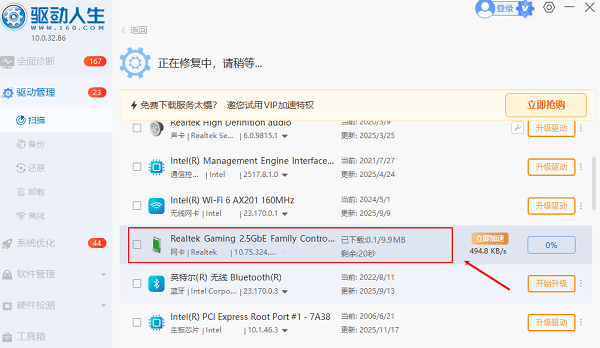
情况3:电脑没有无线网卡但有有线网卡→可以插网线上网
大量台式机默认只有有线网卡,没有无线网卡。
这类电脑虽然连WiFi不行,但插网线照样可以正常上网。
情况4:电脑没有有线网卡但有无线网卡→可连WiFi上网
某些笔记本或轻薄本取消了RJ45网口,但仍有WiFi功能,可以使用无线网络。
综上,大部分看似“没有网卡”的情况都能解决。
二、怎么判断电脑有没有网卡?
方法1:查看设备管理器
右键开始菜单
选择设备管理器
找到网络适配器
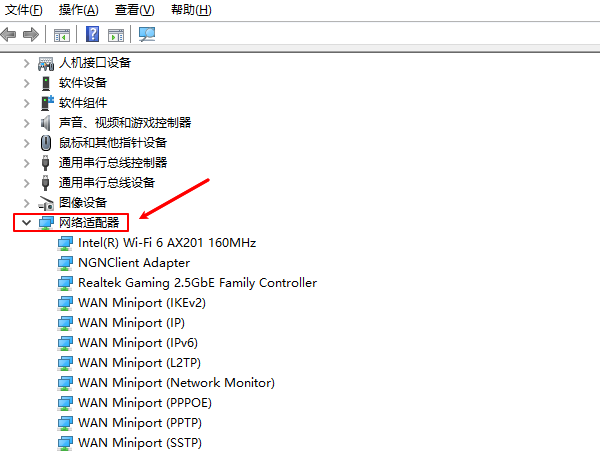
若看到如下名称说明有网卡:
Realtek PCIe…(有线网卡)
Intel Wireless…(无线网卡)
Qualcomm、Broadcom等无线模块
若完全找不到“网络适配器”,大概率是驱动缺失或硬件损坏。
方法2:检查电脑机身或主板说明
台式机主板一般都自带有线网卡
笔记本必备无线网卡
老旧台式机有可能不给配无线网卡
三、电脑没有网卡如何上网?
方案1:安装或修复网卡驱动
如果你的电脑“有网卡但系统识别不到”,就需要重新安装驱动。推荐使用专业驱动工具“驱动人生”一键扫描网卡型号安装网卡驱动,这是普通用户最简单的方式。步骤示例如下:

 好评率97%
好评率97%  下载次数:4806259
下载次数:4806259 1、点击上方下载按钮安装打开“驱动人生”点击【全面诊断】选择下方的“立即诊断”选项;
2、软件会全盘扫描电脑存在的问题,用户可以选择网卡驱动进行更新,也可以选择“全面修复”一键修复电脑的所有问题。
对不会找驱动、不会解压安装的用户来说,这是最省心的方法。
方案2:使用USB无线网卡(即插即用)
适用于:
老台式机无WiFi;
主板网卡坏了;
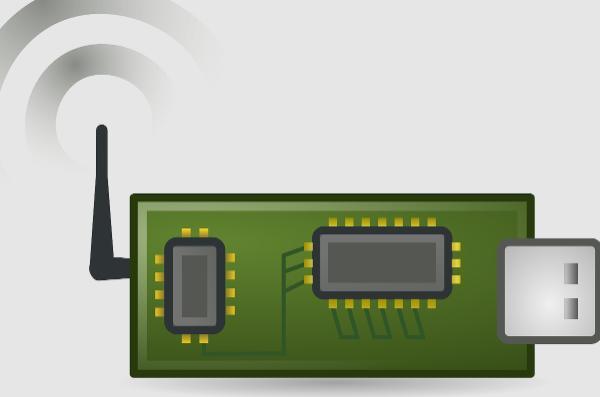
临时需要联网;
USB网卡价格便宜,插上后即可搜索WiFi,有些甚至无需驱动。
方案3:使用手机USB共享网络
最适合“完全不能上网但需要下载驱动”的情况。
Android:
手机打开USB网络共享;
用数据线连接电脑;
电脑即可自动联网。
iPhone:
打开个人热点→仅USB共享;
联网后即可用“驱动人生”下载正确的网卡驱动。
方案4:使用外置有线网卡(USB转网线)
适用于:
有线网卡坏了;
需要插网线上网的场景;
USB转网线适配器能替代主板网卡,连接稳定。
以上就是电脑没有网卡能上网吗?四个方面教你排查解决的相关方法。电脑没有网没有网卡驱动不必着急,按照上述的说明的情况便可以快速解决。这里也建议用户在日常生活中使用驱动人生定期备份与更新网卡驱动,可以确保网络的稳定,避免驱动不兼容。



